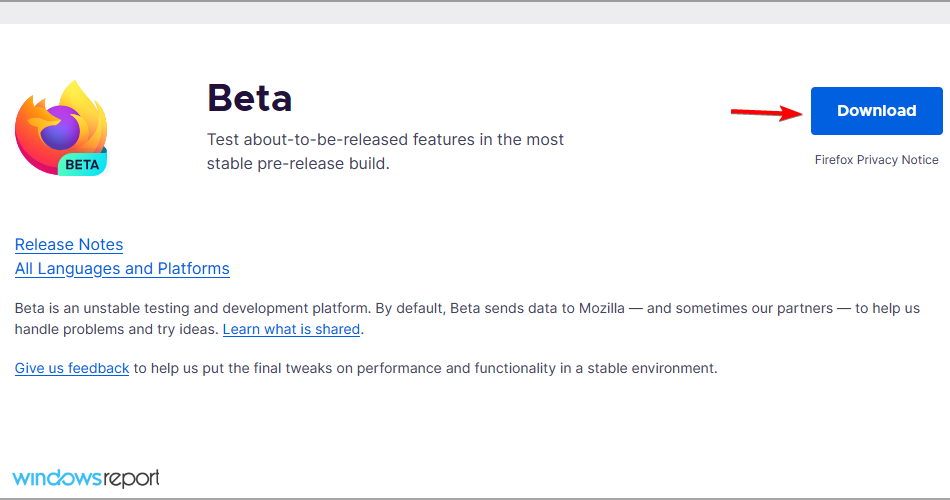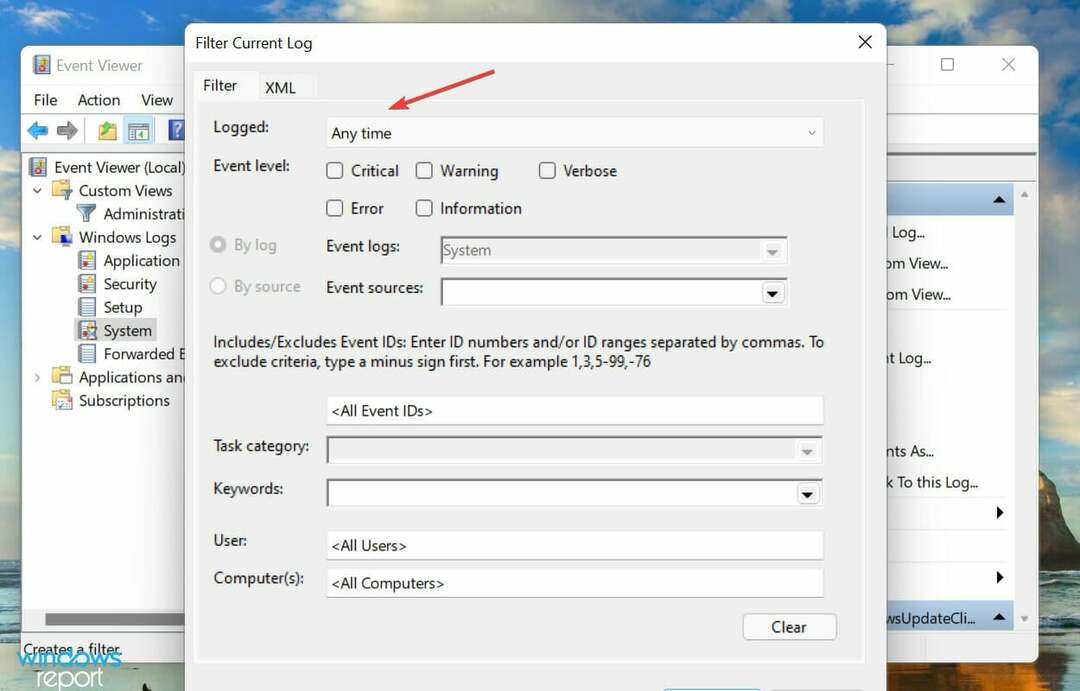Увімкнути віртуалізацію ЦП на ПК досить просто
- Віртуалізація процесора може бути корисною для ефективного використання наявних ресурсів.
- Віртуальна машина може працювати під керуванням іншої операційної системи, ніж та, що працює на головному процесорі.
- Ви можете легко ввімкнути його через меню BIOS, як пояснюється в цьому посібнику.

Віртуалізація — це техніка, яка створює кілька версій різних системних ресурсів, включаючи процесор, сервер, сховище тощо. Наприклад, віртуалізація ЦП дозволяє використовувати один ЦП як два різних ЦП. Це як запустити два інших комп’ютери на одній машині.
У цьому посібнику ми допоможемо вам зрозуміти, що таке віртуалізація ЦП і як її можна ввімкнути в налаштування BIOS вашого ПК. Віртуалізація може допомогти кільком організаціям ефективно керувати своїми ресурсами та іншими перевагами, які ми обговоримо в цьому посібнику.
- Що таке віртуалізація ЦП?
- Чи віртуалізація ЦП – це те саме, що багатозадачність?
- Переваги віртуалізації ЦП
- Як увімкнути віртуалізацію процесора в BIOS?
Що таке віртуалізація ЦП?
Основний сенс віртуалізації полягає у створенні іншої версії операційної системи або будь-якого іншого ресурсу. Це може бути що завгодно: мережеве джерело, сервер, сховище або ЦП.
Коли ви віртуалізуєте свій ЦП, ви надаєте ті самі повноваження одному ЦП для віртуального використання в іншій системі.
Кожна віртуальна машина працює під керуванням незалежної ОС і діє як окремий комп’ютер. Але це не так, оскільки він працює лише на частині основного процесора.
Як ми тестуємо, перевіряємо та оцінюємо?
Протягом останніх 6 місяців ми працювали над створенням нової системи перегляду того, як ми створюємо контент. Використовуючи його, ми згодом переробили більшість наших статей, щоб надати фактичні практичні знання про створені нами посібники.
Більш детально ви можете прочитати як ми тестуємо, переглядаємо та оцінюємо в WindowsReport.
Програмне забезпечення віртуалізації взаємодіє безпосередньо з центральним процесором, і програмне забезпечення обробляє все інше в комп’ютері.
Потім програмне забезпечення розділяє зв’язок на різні секції, ніби вони передаються через два окремі ЦП. Однією з головних переваг віртуалізації ЦП є те, що вона дозволяє запускати дві різні операційні системи в одній ЦП.
Існує два основних типи віртуалізації ЦП:
- Віртуалізація з апаратним забезпеченням: Цей тип віртуалізації покладається на апаратні функції, вбудовані в ЦП, щоб забезпечити ізоляцію та підвищення продуктивності. Приклади включають технології VT-x від Intel і AMD-V від AMD.
- Програмна віртуалізація: у цьому підході віртуалізація досягається за допомогою програмної емуляції. Цей метод може мати вищі накладні витрати та нижчу продуктивність порівняно з віртуалізацією за допомогою апаратного забезпечення, але його можна використовувати в системах без виділеної підтримки віртуалізації в ЦП.
Чи віртуалізація ЦП – це те саме, що багатозадачність?
Зверніть увагу, що не слід плутати віртуалізацію процесора з багатозадачністю. Крім того, було б краще не читати віртуалізацію процесора з гіперпотоковістю в тому ж порядку.
Багатозадачність дозволяє запускати дві або більше двох програм колись. Однак фокус роботи завжди буде на одній програмі. Кожен сучасний процесор дозволяє виконувати багатозадачність.
З іншого боку, гіперпотоковість полягає в тому, що сумісні процесори запускають програму, спеціально призначену для виконання двох дій одночасно.
Від багатозадачності та гіперпотоковості відрізняється віртуалізація ЦП. У віртуалізації ЦП один ЦП може діяти як кілька окремих систем.
Таким чином, ви можете запускати дві операційні системи на одному процесорі — наприклад, MacOS на одному та ОС Windows на іншому. Завдяки віртуалізації центрального процесора ОС Windows також можлива на комп’ютері Mac або Linux.
Переваги віртуалізації ЦП
- Економія витрат: коли ви ввімкнете віртуалізацію ЦП, це дозволить вам налаштувати кілька систем за допомогою одного ЦП, тим самим зменшуючи час очікування.
- Оптимальне використання ресурсів: один потужний ЦП можна використовувати для віртуалізації в різні системи, зменшуючи час простою обчислень і підвищуючи оптимальне використання ресурсів.
- Краще в аварійному відновленні: якщо у вас віртуалізоване середовище, процес відновлення займе кілька хвилин годин на одному ЦП, тому що тепер вам не потрібно налаштовувати новий сервер, тощо
- Підвищення ефективності: ІТ-менеджери можуть легко встановлювати, оновлювати та обслуговувати всі віртуалізовані комп’ютери, оскільки все, що їм потрібно робити, це виконувати необхідні дії в головному ЦП.
- Екологічно чистий: Налаштування віртуалізованого середовища допомагає зменшити кількість фізичних серверів, зрештою зменшуючи кількість споживаної енергії. Це допоможе зменшити вуглецевий слід.
Наприклад, компанія з розробки програмного забезпечення може використовувати віртуальні машини для моделювання різних операційних середовищ з метою тестування. Це може заощадити кошти та час, оскільки розробники можуть швидко перемикатися між різними операційними системами та конфігураціями без потреби у кількох фізичних пристроях.
- Microsoft розробляє хмарне відкат оновлення Windows
- Згідно з новим патентом, програми Microsoft 365 можуть отримати нові функції, лише якщо користувачі погодяться на них
Як увімкнути віртуалізацію процесора в BIOS?
- Натисніть перемога + я ключі, щоб відкрити Налаштування меню.
- Натисніть на Відновлення.

- Під Розширений запуск, виберіть Перезапустіть зараз.

- Виберіть Варіант усунення несправностей.

- Виберіть Розширені опції.

- Виберіть Налаштування мікропрограми UEFI.

- Виберіть Перезапустіть.
- Натисніть кнопку, яка блимає на екрані, щоб увійти в BIOS. Ключі можуть бути різними. Це найчастіше F2, F8, F10, або Del.
- Використовувати клавіші зі стрілками вибрати Конфігурація.
- Виберіть Технологія віртуалізації.
- Виберіть Увімкнути.

- Прес F10 до збережіть зміни та вийдіть.
Це все від нас у цьому посібнику. Наведені вище дії дозволяють увімкнути віртуалізацію ЦП на вашому ПК. Якщо ви отримуєте помилку де VT-X вимкнено в BIOS для всіх режимів ЦП, вам слід переглянути наш посібник, щоб вирішити проблему.
Крім того, якщо На вашому ПК не запущено гіпервізор, ви можете звернутися до рішень у нашому посібнику, щоб вирішити проблему.
У нас також є посібник, який пояснює 3 ефективних способи відключити Hyper-V у Windows 11. Тому вам слід ознайомитися з нашим посібником, якщо ви цього хочете.
Не соромтеся дізнатися свою думку щодо цього посібника та дізнатися, чи успішно ви ввімкнули віртуалізацію ЦП на своєму ПК чи ні.